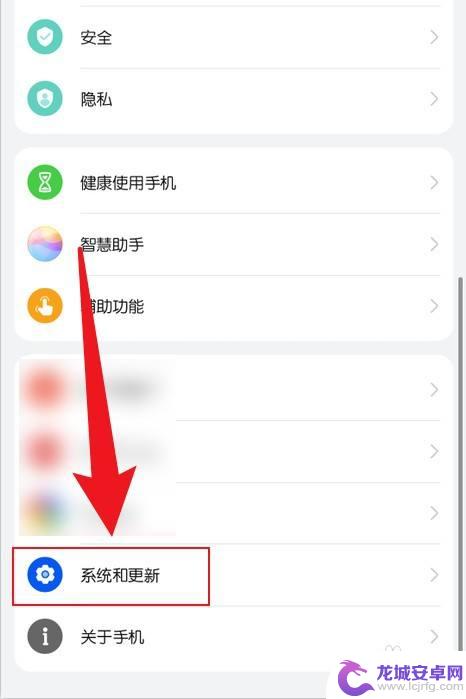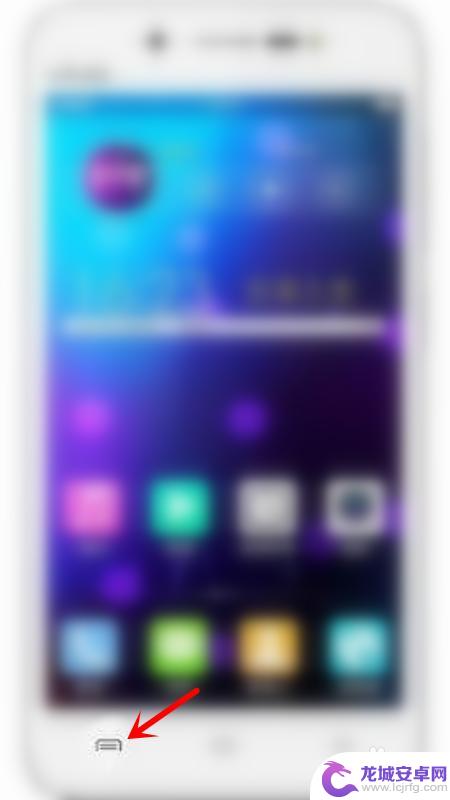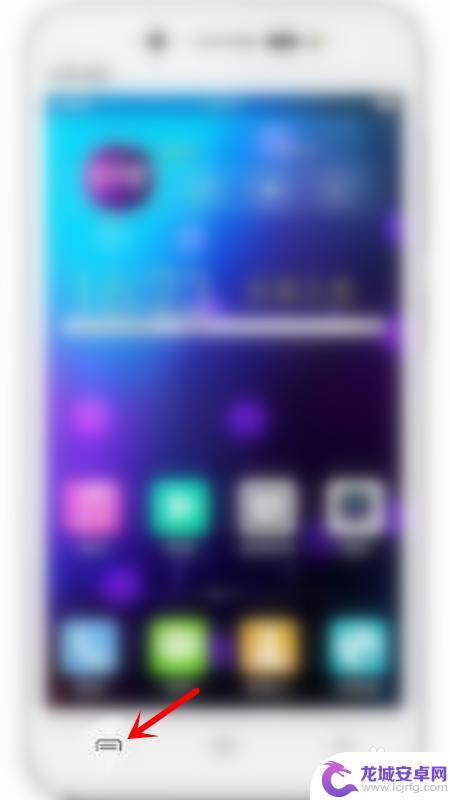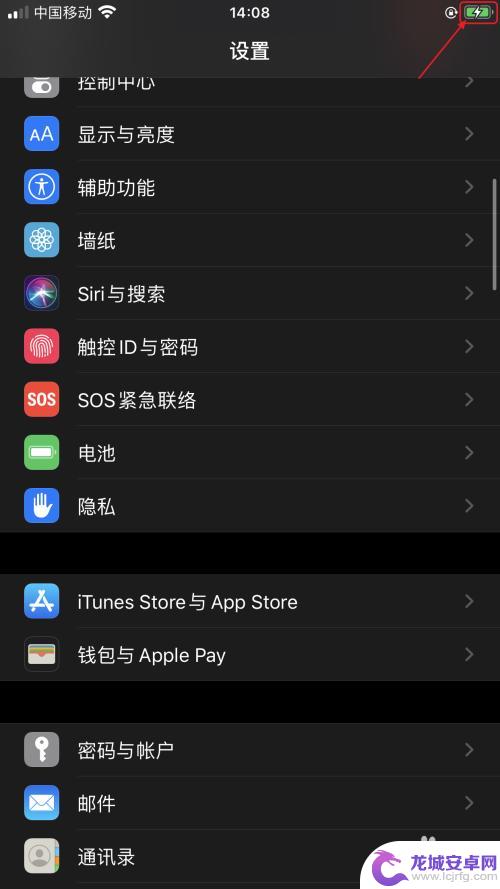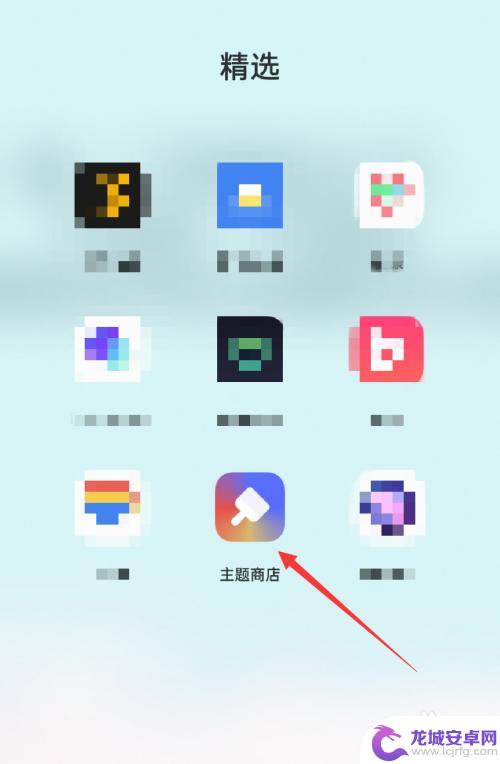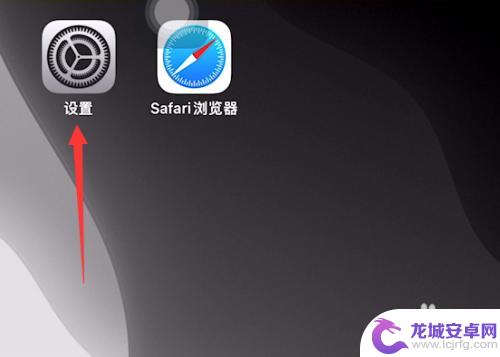手机中间怎么显示内容图标 手机屏幕如何设置只显示图片不显示图标
在现代社会中手机已经成为人们生活不可或缺的一部分,手机屏幕的显示内容和设置方式也是我们经常关注的问题之一。有时候我们可能希望在手机屏幕上只显示图片,而不显示图标。如何实现这样的设置呢?在本文中我们将探讨手机中间如何显示内容图标以及手机屏幕如何设置只显示图片不显示图标的方法和步骤。无论是为了个性化需求还是提高使用体验,这些技巧都能为我们的手机使用带来更多可能性。让我们一起来探索吧!
手机屏幕如何设置只显示图片不显示图标
方法如下:
1.手机长按手机主界面,出现设置桌面的菜单栏。里面几种不同的设置桌面的方式,我们需要用到的是壁纸和缩略图两个。先点击壁纸这个选项。
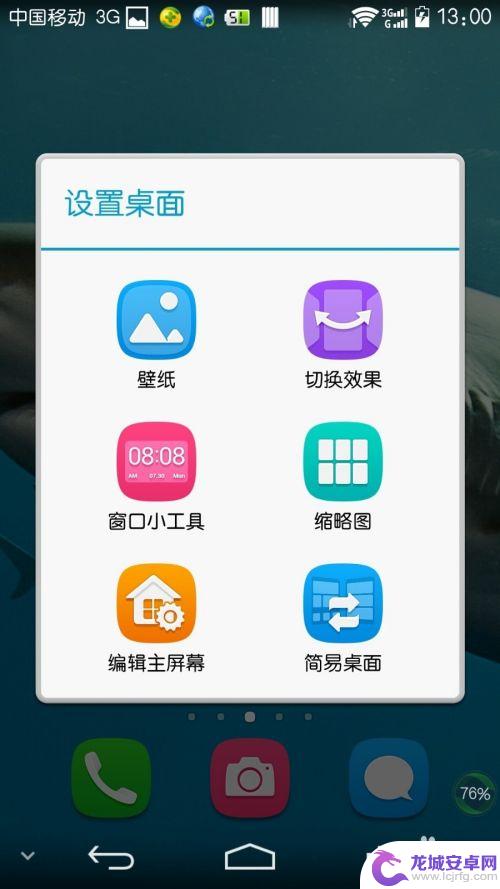
2.找到已经传输到手机中的主题照片。设置为桌面背景。

3.再次长按手机主界面,选择缩略图选项。点击最后的加号,增加为单数。比如把界面设置为3/5/7等等。我本人设置了5个界面。3个界面图标可能也放不下,7个界面又比较多,翻起来比较麻烦。
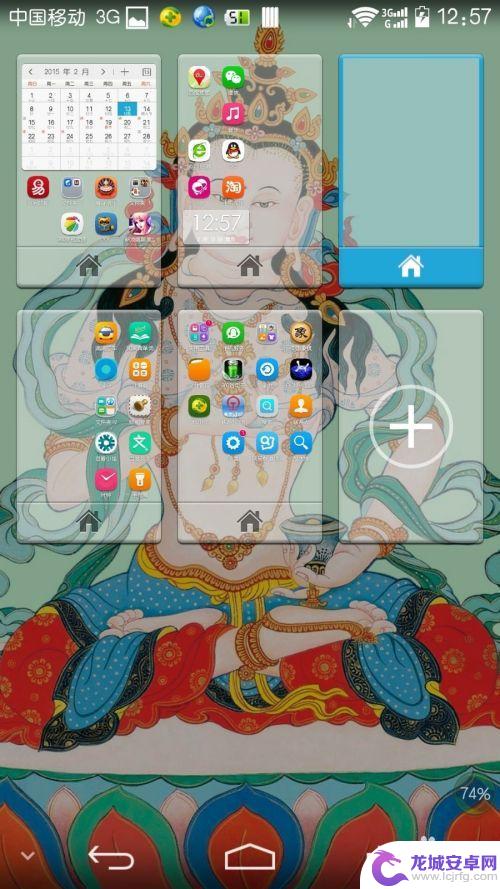
4.将最中间的一个界面的图标按钮清空或者转移到其他界面。比如小编的手机设置了5个界面,我就把第三张清空即可。其他四个界面随意设置图标。第一和第五页需要从中间滑两次才能到,就放一些使用频率比较低的图标。可以随意排布,因为已经不太影响到图片主体了。
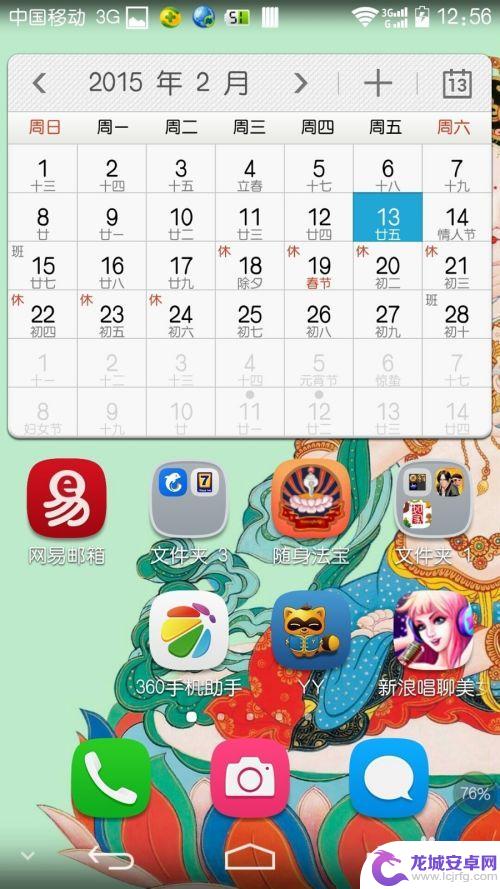
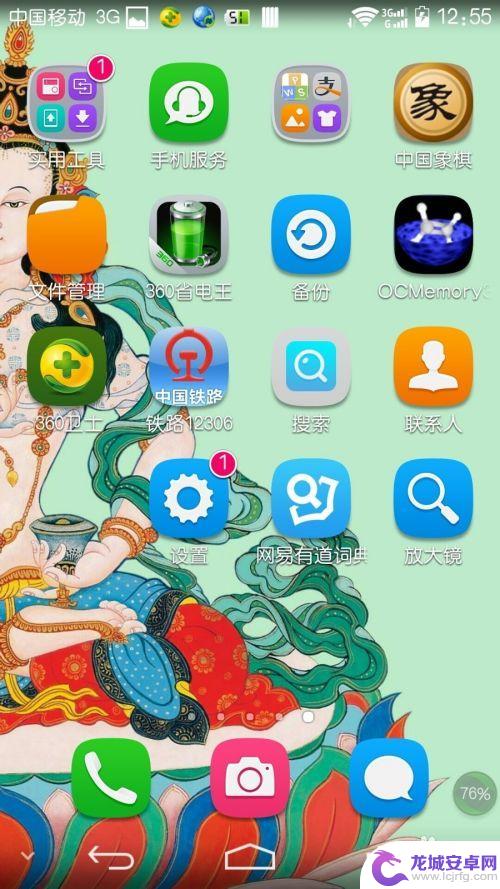
5.第二和第四个操作界面就放一些比较常用的,或者操作起来需要比较及时处理的一些工具。比如百度地图啊,微信,QQ什么的,浏览器之类的。这样查阅起来比较简便。由于这里只需要滑动一次就可以找到相应的按钮。此外,这里的图标设置最好稍微避开背景图片的主体一些就可以随意设置了。
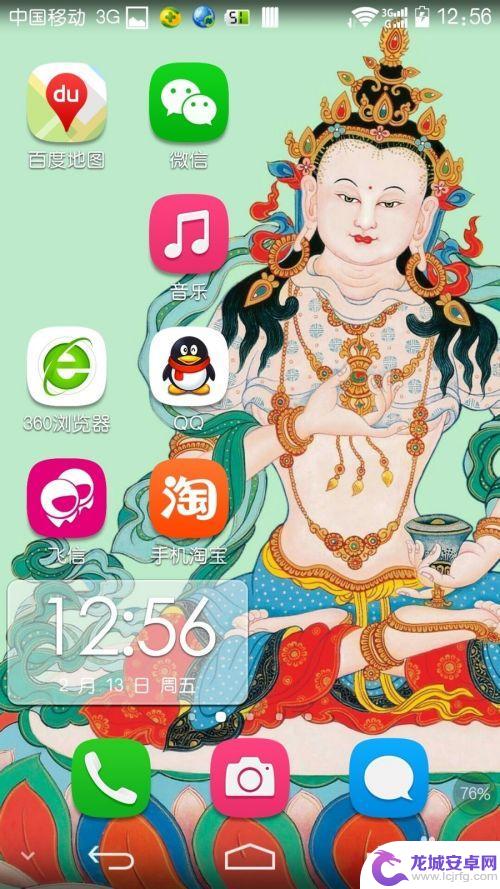
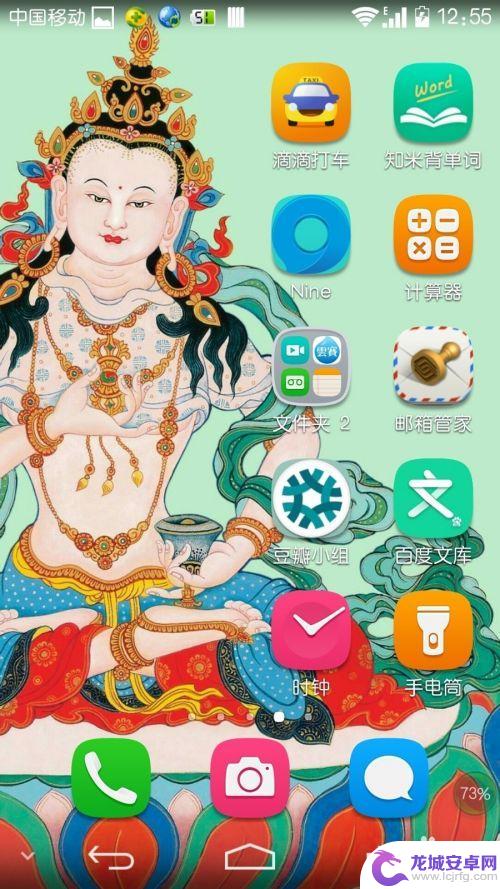
6.这样你的手机也可以变成中间是一个完美图片做为手机的初始界面了。每次开机都可以很纯粹的看到让你喜悦没有任何图标杂染的初始屏幕了。如果需要其他操作可以设置在手机最下的操作框内也可以。总之大功告成,各位每次点亮手机屏幕一眼就可以看到自己最希望看到的图片了。
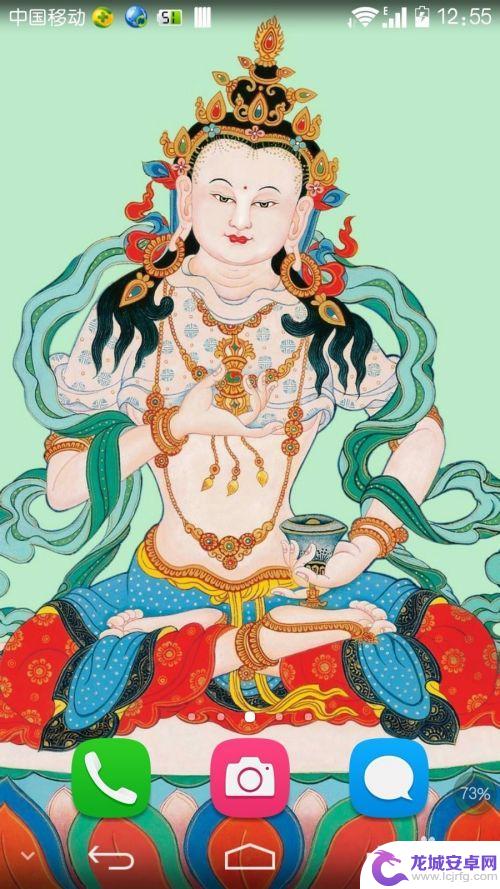
以上就是手机中间怎么显示内容图标的全部内容,有出现这种现象的朋友可以尝试根据我的方法来解决,希望能对大家有所帮助。
相关教程
-
怎么显示手机下方的三个符号 华为手机如何设置屏幕下方三个图标显示
在现代社会中手机已成为人们生活不可或缺的一部分,不同的手机品牌和型号都有各自独特的功能和设置。作为华为手机用户,你可能会想知道如何设置屏幕下方的三个图标显示。这些图标通常是我们...
-
怎么显示自己手机图标 手机上隐藏的图标怎么显示
在我们日常使用手机的过程中,有时候可能会发现一些手机上隐藏的图标,这些图标可能是我们不经意间删除或者隐藏掉的,怎么显示这些隐藏的图标呢?其实很简单,只需在手机设置中找到对应的选...
-
手机图标隐藏了怎么显示出来 手机隐藏图标怎么显示
手机图标隐藏了怎么显示出来?当你发现手机上的某些图标不见了,可能是因为它们被隐藏了,要显示隐藏的图标,你可以通过设置菜单或者桌面管理器来找到它们。手机隐藏图标怎么显示呢?可以尝...
-
苹果手机充电是怎么显示的 苹果手机充电状态显示
苹果手机在充电时会显示充电状态,通过显示屏上的电池图标和百分比来反映电量的变化,当手机处于充电状态时,屏幕上会显示一个充电闪电图标,并且电池图标会显示充电的进度,从而让用户清晰...
-
手机屏幕只有图标没有文字怎么办 oppo手机桌面图标文字不显示解决方法
最近很多oppo手机用户反映他们的手机屏幕上只显示图标,而没有文字,这种情况造成了用户在使用手机时无法准确识别图标代表的功能,给用户带来了诸多不便。针对这种情况,用户可以尝试一...
-
苹果手机的信号图标怎么设置 苹果12信号显示图标如何修改
苹果手机的信号图标是用户在使用手机时常常需要关注的一个指标,对于苹果12系列手机来说,信号显示图标的设置和修改是一个备受用户关注的话题。在使用手机时...
-
如何用语音唤醒苹果6手机 苹果手机语音唤醒功能怎么开启
苹果6手机拥有强大的语音唤醒功能,只需简单的操作就能让手机立即听从您的指令,想要开启这项便利的功能,只需打开设置,点击Siri和搜索,然后将允许Siri在锁定状态下工作选项打开...
-
苹果x手机怎么关掉 苹果手机关机关不掉解决方法
在我们日常生活中,手机已经成为了我们不可或缺的一部分,尤其是苹果X手机,其出色的性能和设计深受用户喜爱。有时候我们可能会遇到一些困扰,比如无法关机的情况。苹果手机关机关不掉的问...
-
如何查看苹果手机详细信息 苹果手机如何查看详细设备信息
苹果手机作为一款备受瞩目的智能手机,拥有许多令人称赞的功能和设计,有时我们可能需要查看更详细的设备信息,以便更好地了解手机的性能和配置。如何查看苹果手机的详细信息呢?通过一些简...
-
手机怎么把图片保存到u盘 手机照片传到U盘教程
在日常生活中,我们经常会遇到手机存储空间不足的问题,尤其是拍摄大量照片后,想要将手机中的照片传输到U盘中保存是一个很好的解决办法。但是许多人可能不清楚如何操作。今天我们就来教大...